本文详述了如何在 Azure 中创建 Power BI Embedded 容量。 Power BI Embedded 有助于在应用中快速添加无与伦比的视觉对象、报表和仪表板,从而简化了 Power BI 容量。
如果没有 Azure 订阅,可在开始前创建一个试用帐户。
准备阶段
若要完成本快速入门,需要以下项:
- Azure 订阅: 访问 Azure 试用帐户以创建帐户。
- Azure Active Directory: 订阅必须与 Azure Active Directory (AAD) 租户相关联。 此外,你需要使用该租户中的帐户登录 Azure。 不支持 Microsoft 帐户。 若要了解详细信息,请参阅身份验证和用户权限。
- Power BI 租户: AAD 租户中必须至少有一个帐户已注册 Power BI。
- 资源组: 使用已有资源组,或创建新资源组。
创建容量
登录到 Azure 门户。
选择“创建资源”>“数据 + 分析”。
在搜索框中,搜索“Power BI Embedded”。
在 Power BI Embedded 中,选择“创建”。
填写所需信息,然后选择“创建”。
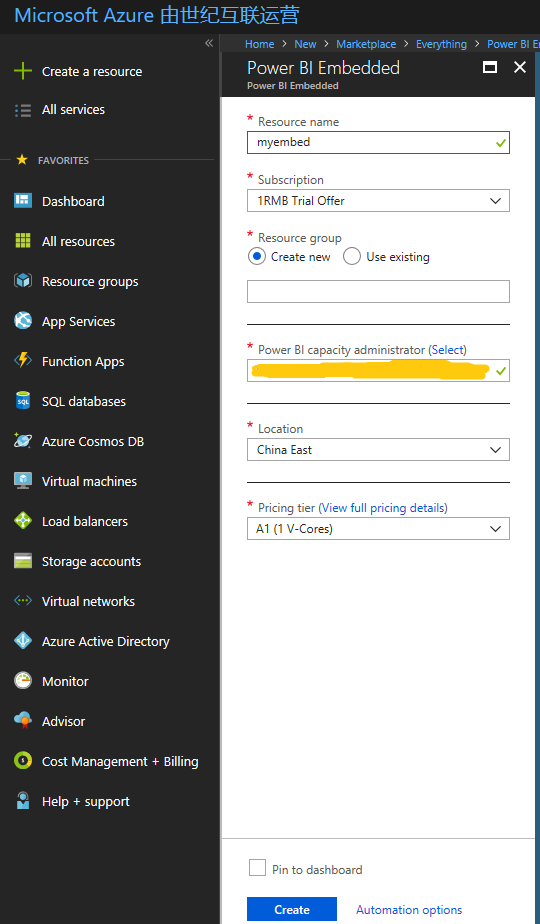
设置 说明 资源名称 用于标识容量的名称。 除了显示在 Azure 门户中之外,资源名称还显示在 Power BI 管理门户中。 订阅 要为其创建容量的订阅。 资源组 包含此新容量的资源组。 从现有资源组中进行选取,或者另外创建一个。 有关详细信息,请参阅 Azure Resource Manager 概述。 Power BI 容量管理员 Power BI 容量管理员可以在 Power BI 管理门户中查看容量并向其他用户分配权限。 默认情况下,容量管理员是你的帐户。 容量管理员必须在你的 Power BI 租户内。 位置 为你的租户托管 Power BI 的位置。 此设置会自动解析,你的默认位置为你的主区域。 定价层 选择满足你的需求的 SKU(V 核心计数和内存大小)。 有关详细信息,请参阅 Power BI Embedded 定价 选择“创建” 。
创建过程通常不超过一分钟,一般几秒便可完成。 如果选择了“固定到仪表板”,可导航到仪表板来查看新容量。 或者,可导航到“所有服务”>“Power BI Embedded”来查看容量是否已准备就绪。
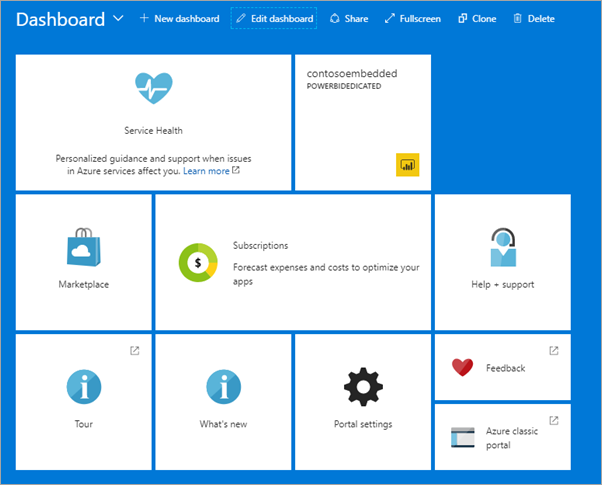
后续步骤
若要使用新的 Power BI Embedded 容量,请浏览到 Power BI 管理门户来分配工作区。 有关详细信息,请参阅管理 Power BI Premium 和 Power BI Embedded 中的容量。
注意
Premium 容量在 Power BI China 尚不完全可用。
如果不需要使用此容量,可将其暂停以停止计费。 有关详细信息,请参阅在 Azure 门户中暂停和启动 Power BI Embedded 容量。
若要开始在应用程序中嵌入 Power BI 内容,请参阅如何嵌入 Power BI 仪表板、报表和磁贴。
更多问题? 尝试咨询 Power BI 社区